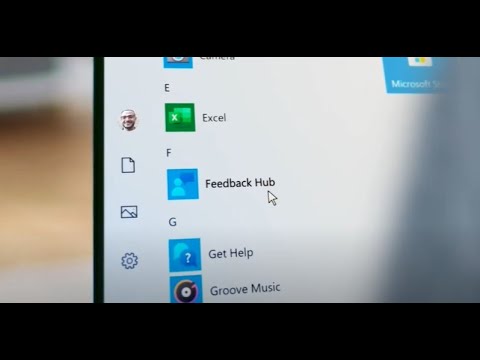Néhányan esetleg nem tudják, hogy felfüggesztheti a fájlok és mappák szinkronizálását a OneDrive-on, amikor egy feltöltés vagy letöltés folyamatban van. Ebben a bejegyzésben látni fogjuk, hogyan szüneteltessük a szinkronizálást és folytassuk a szinkronizálást a OneDrive alkalmazásban a Windows 10 évfordulós frissítésével.
Szüneteltetése a OneDrive-ban

De ha valamilyen oknál fogva ideiglenesen szüneteltetni szeretné a szinkronizálást, a OneDrive lehetővé teszi. Az OneDrive szinkronizálását 2, 8 vagy 24 órán keresztül szüneteltetheti.
A OneDrive szinkronizálás szüneteltetéséhez mindössze annyit kell tennie, hogy jobb gombbal kattintson a OneDrive ikonra az értesítési területen, és megjelenik egy lehetőség Szüneteltetés szüneteltetése. Húzza át az egérmutatót, és a következő lehetőségek közül választhat:
- 2 óra
- 8 óra
- 24 óra.
Válassza ki a szinkronizálás szüneteltetésének idejét, és a OneDrive leállítja a folyamatot, és az ikon a következőképpen változik:

Folytatás a OneDrive szinkronizálással
Ha folytatni szeretné a szinkronizálást, kattintson újra a jobb egérgombbal az ikonra, és válassza ki Folytatás szinkronizálás.


Érdekes most, hogy hogyan tudsz fájlokat szinkronizálni a OneNote-ból az OneDrive-ra?
Ez a bejegyzés segít Önnek, ha szembesül OneDrive szinkronizálási problémáival és problémáival.